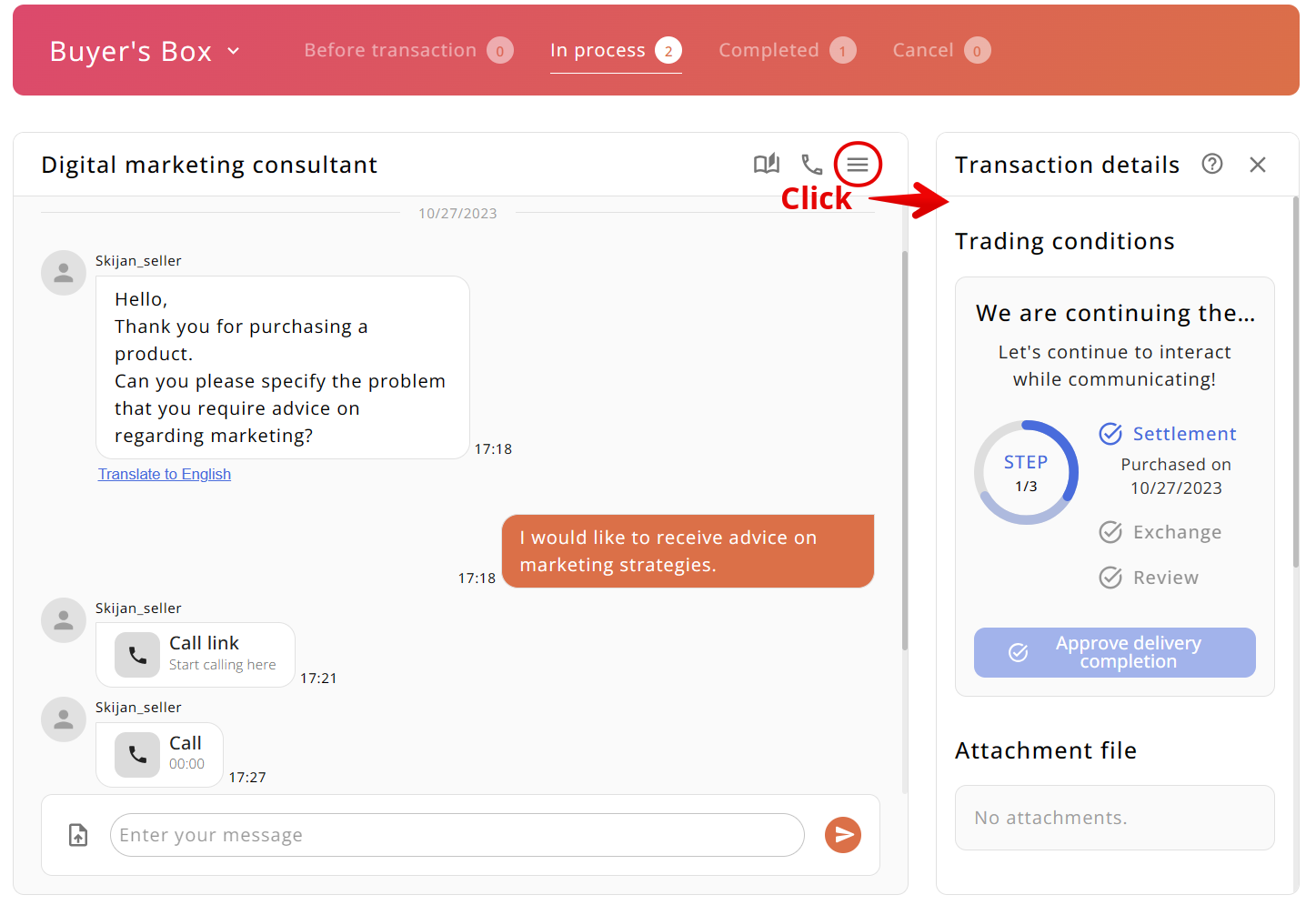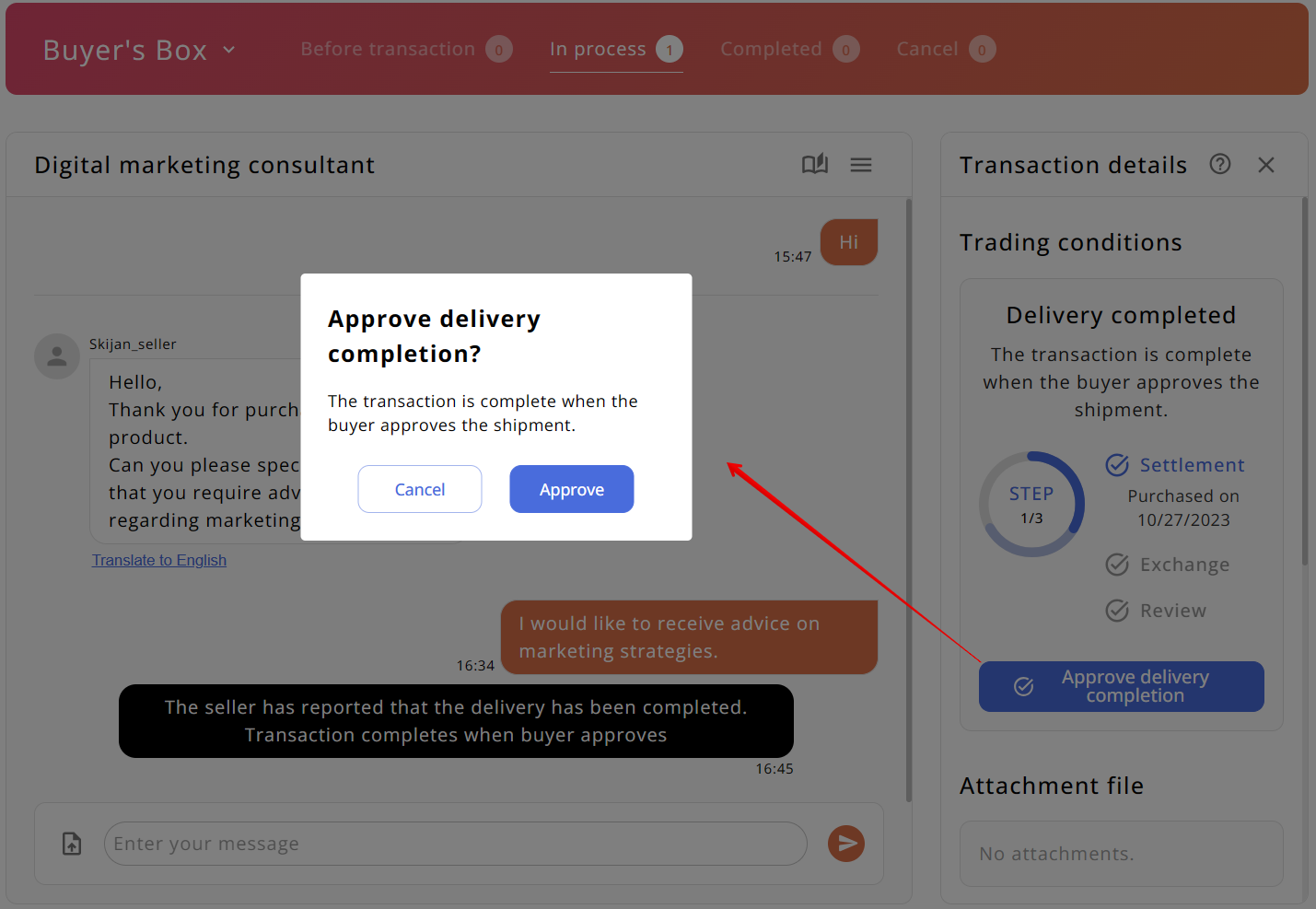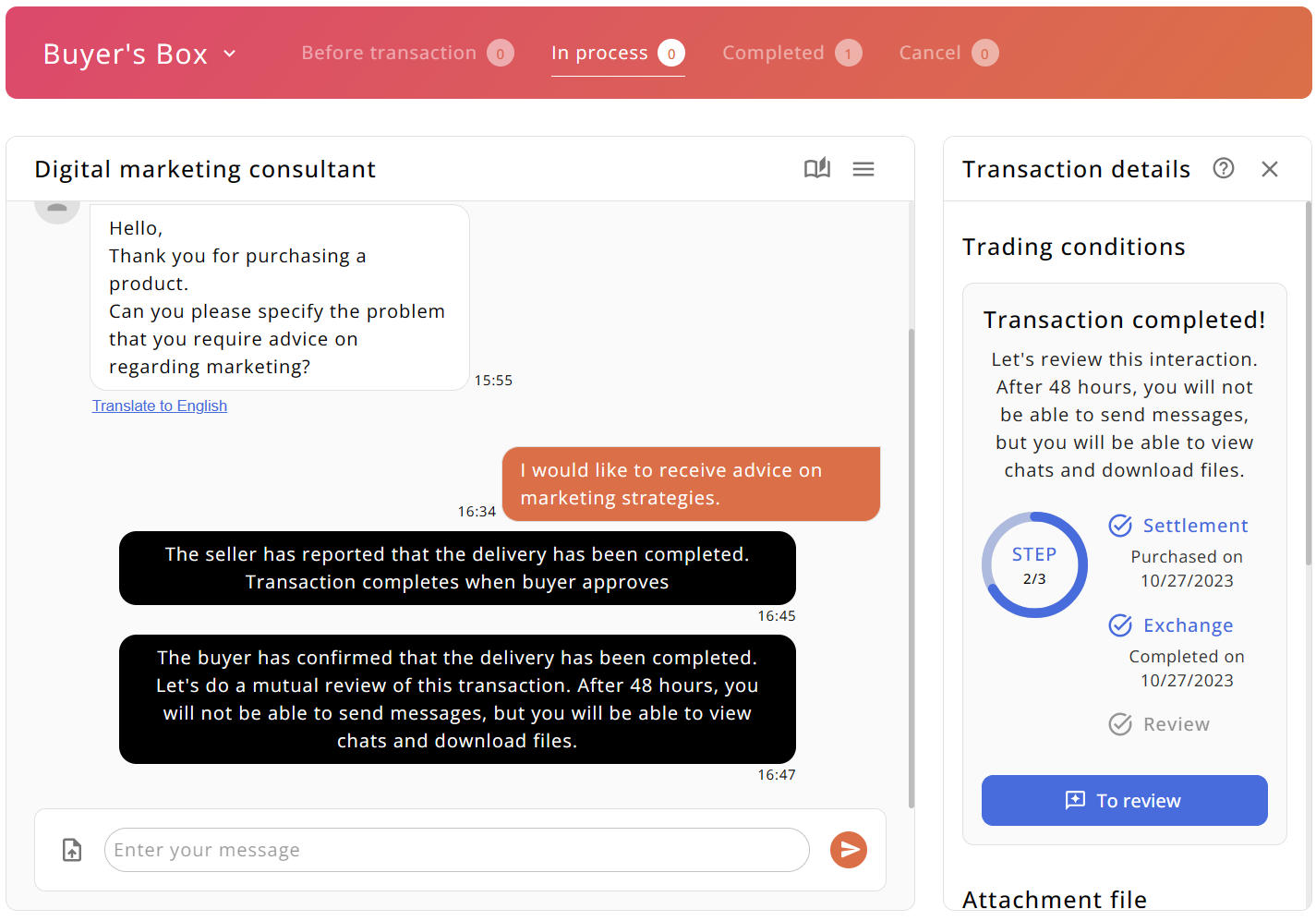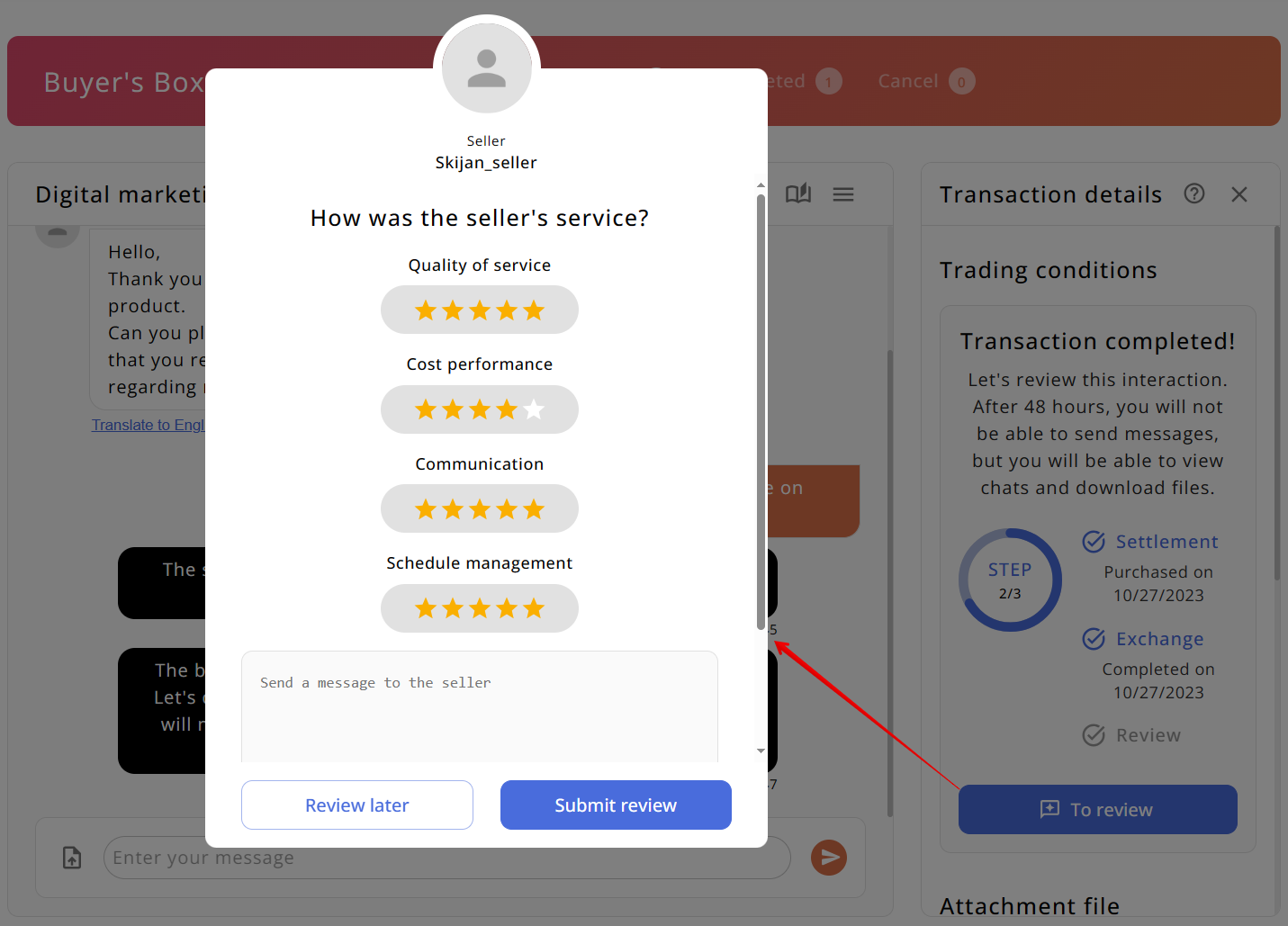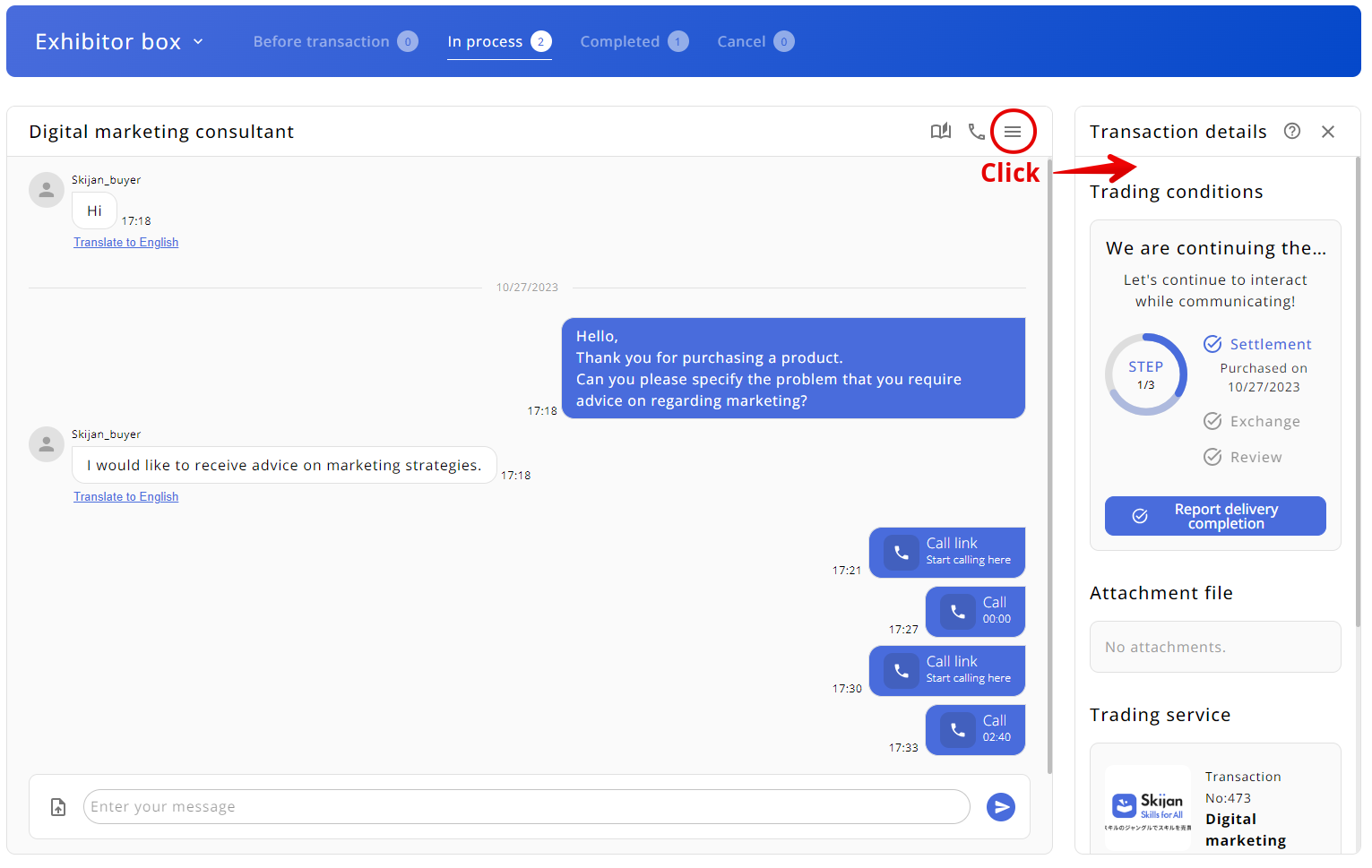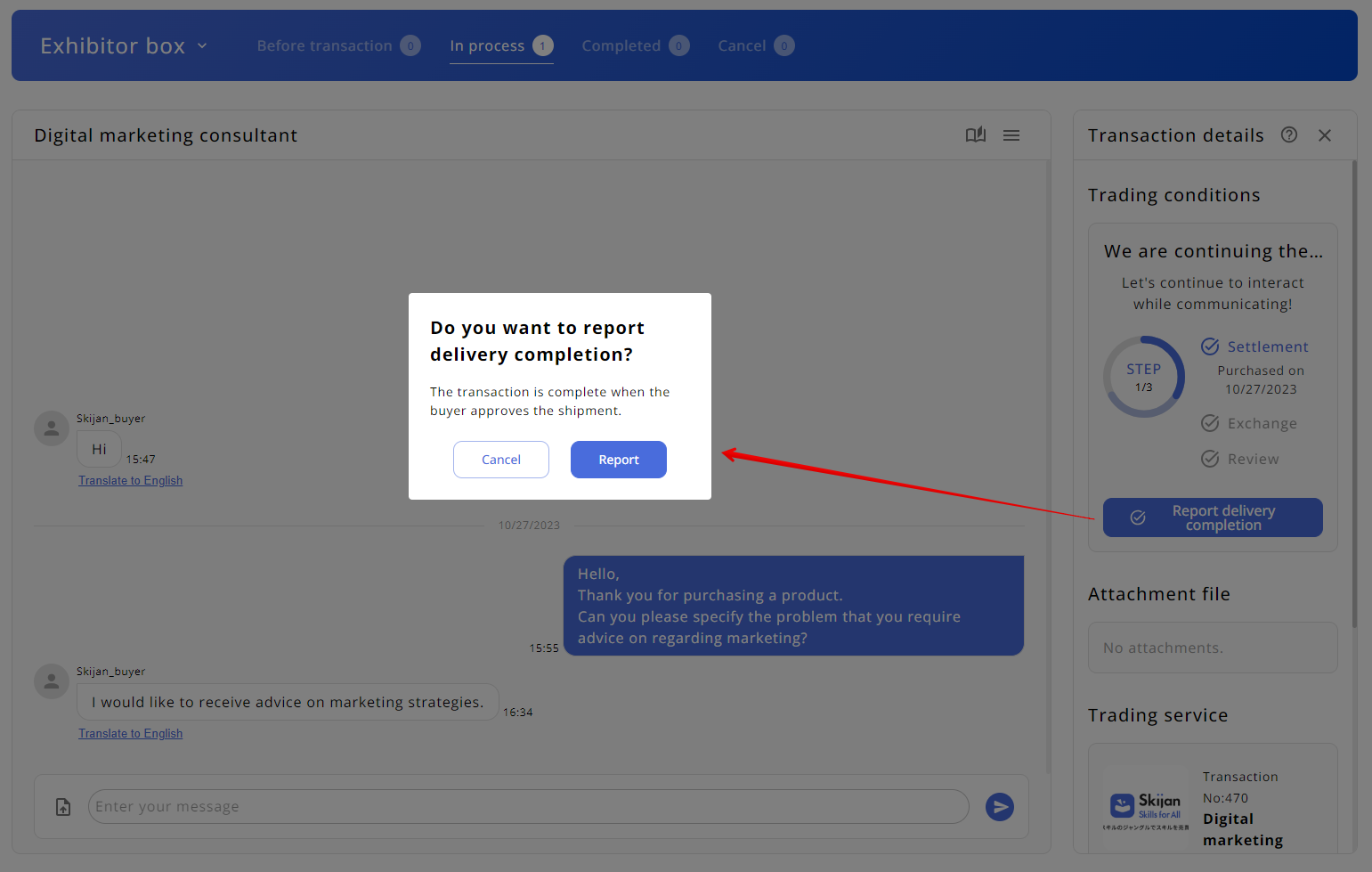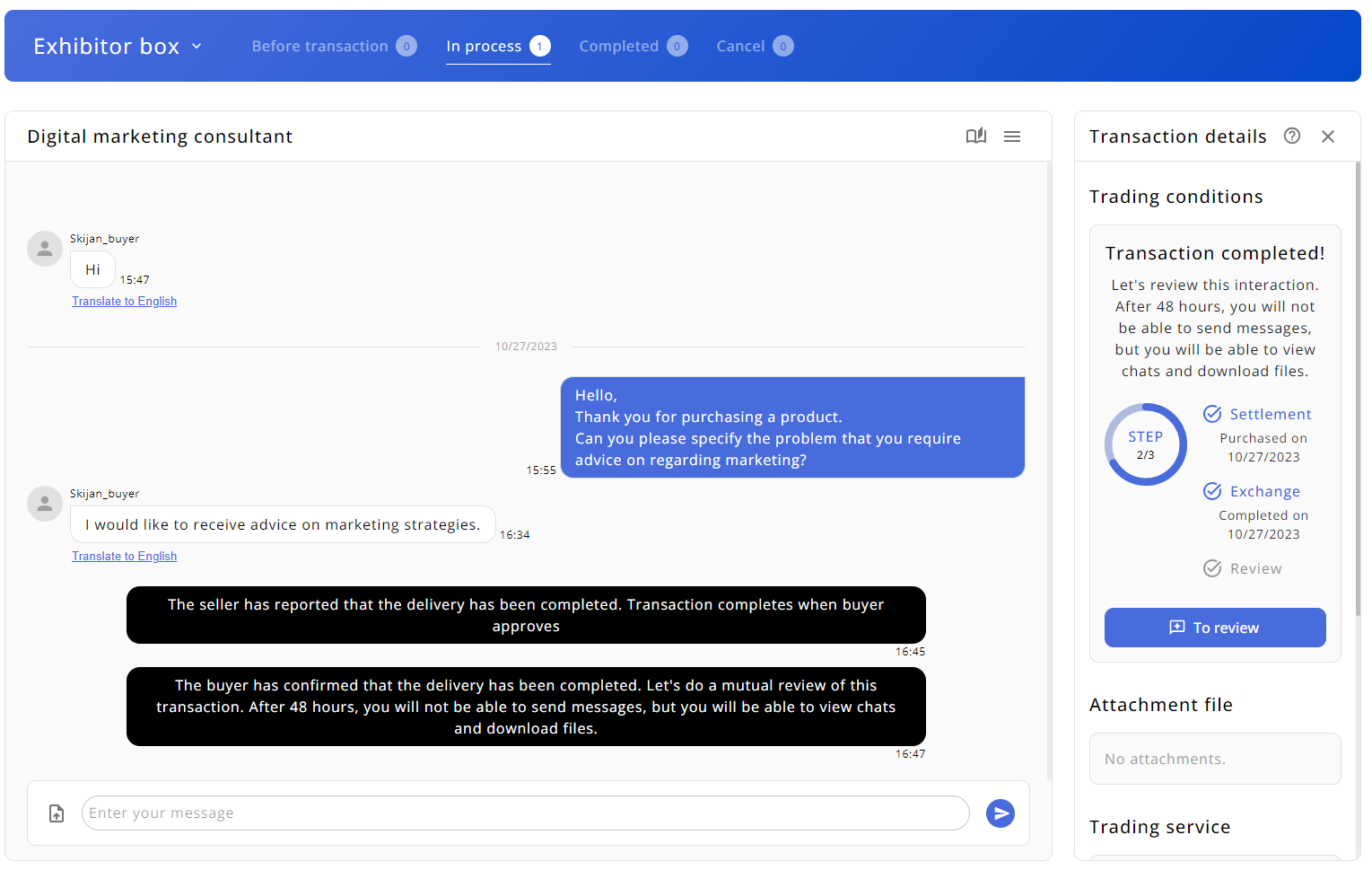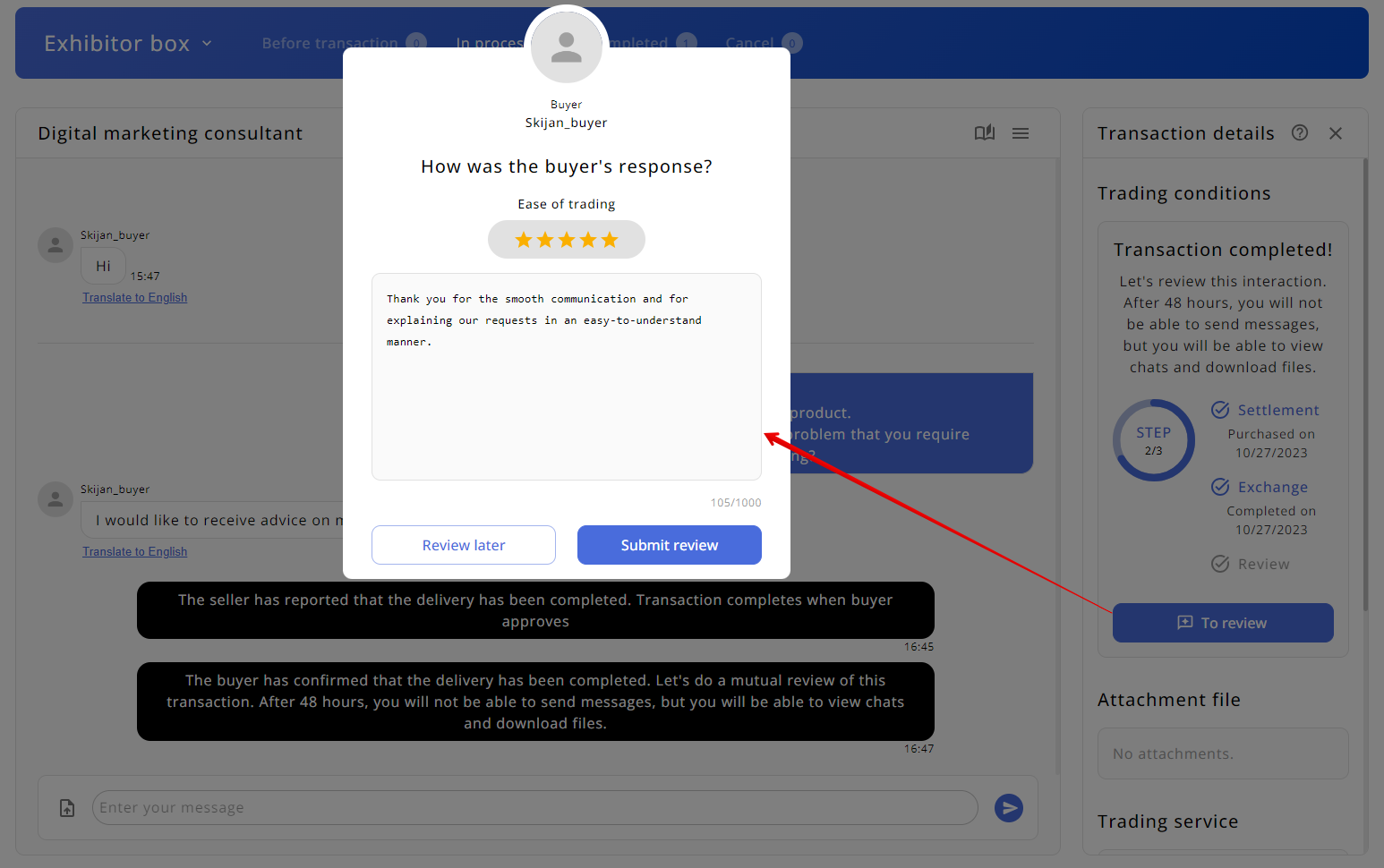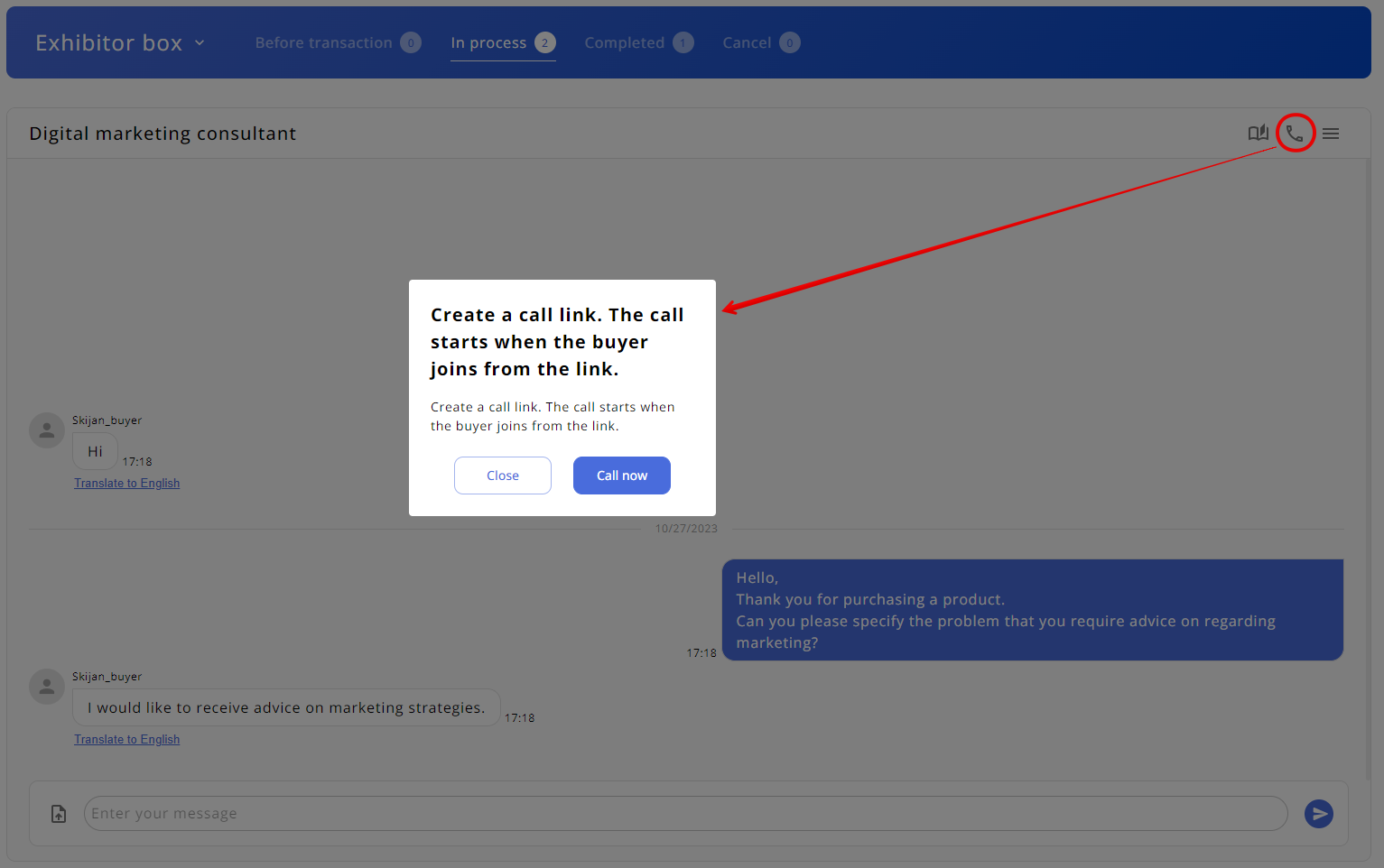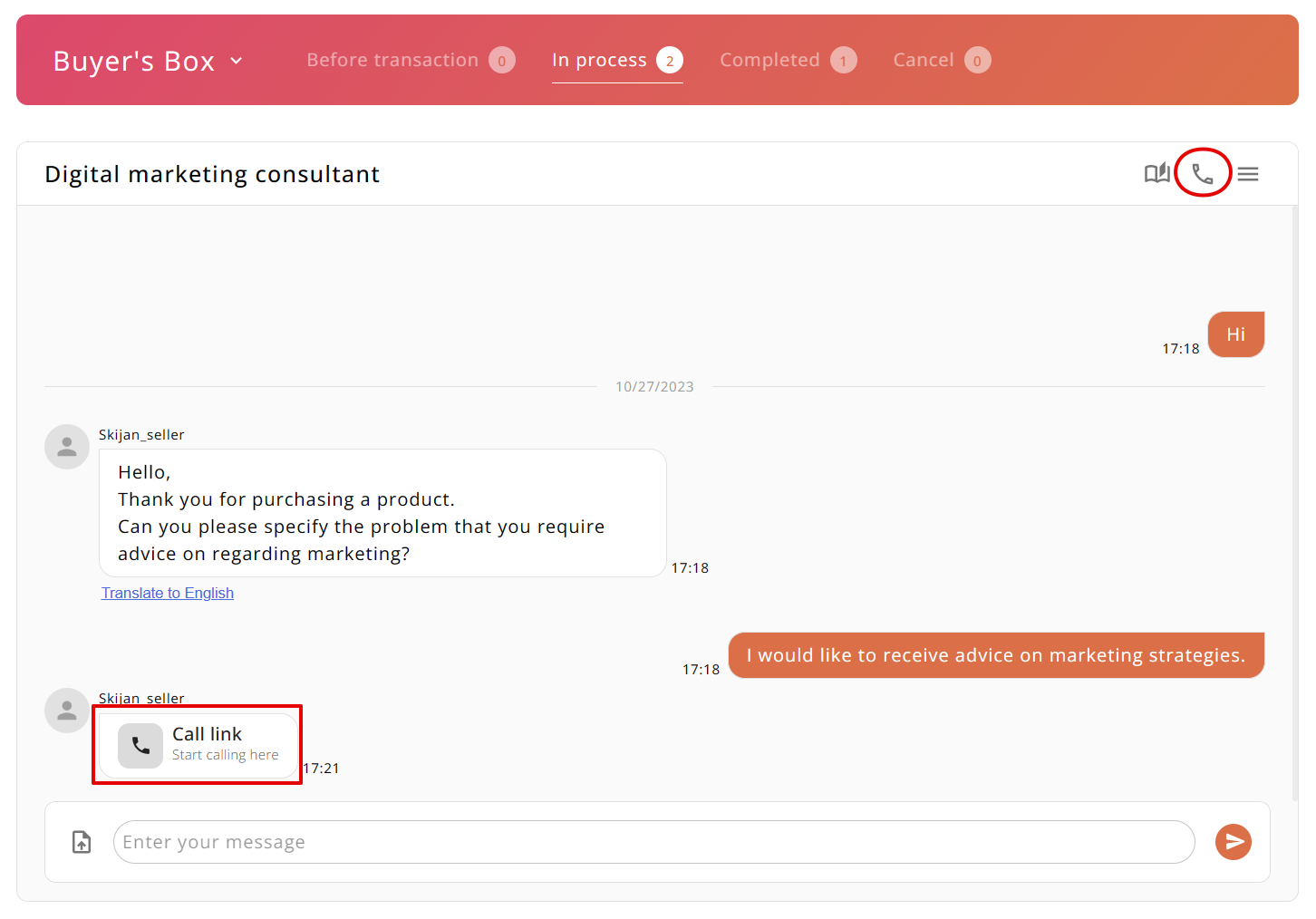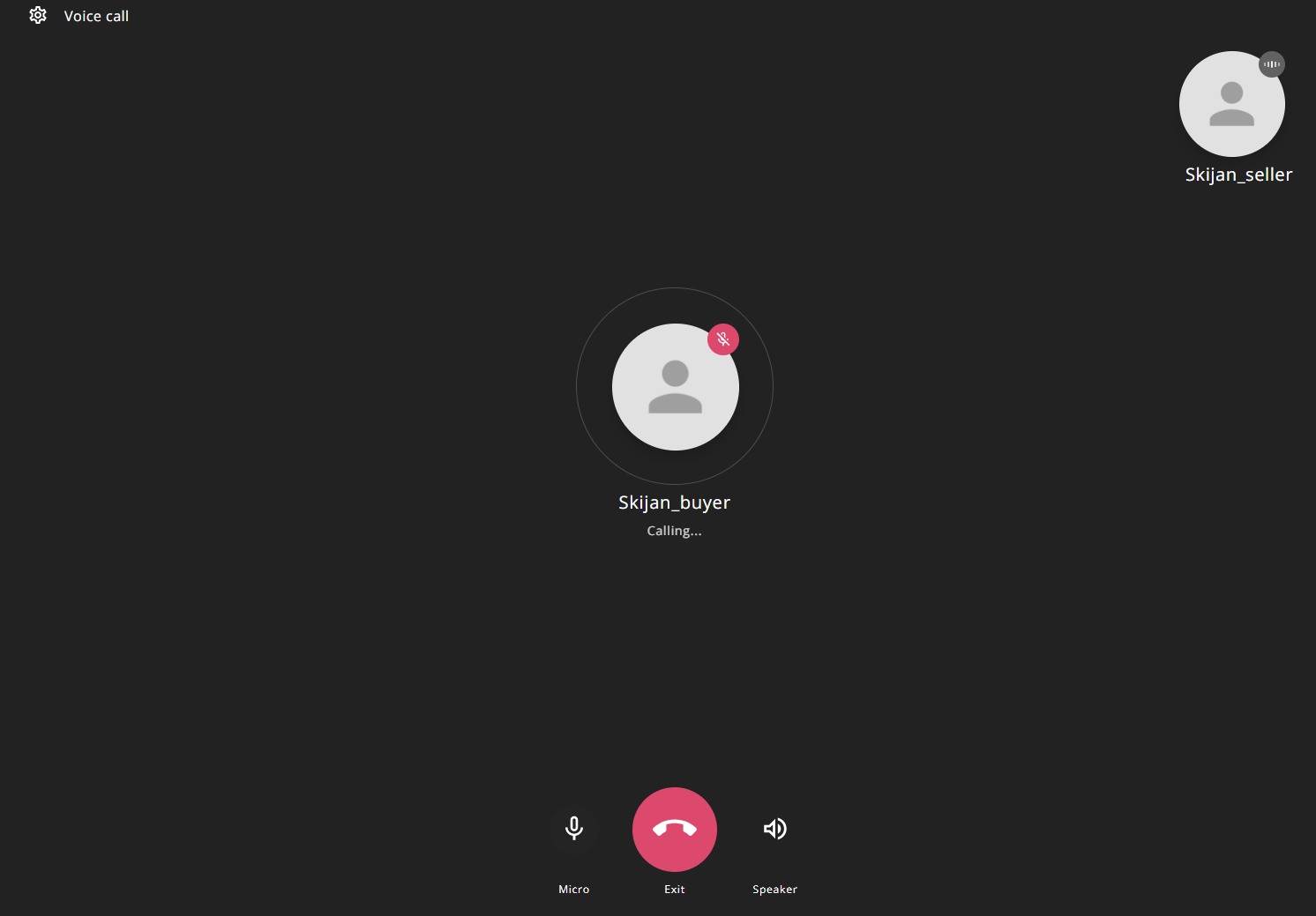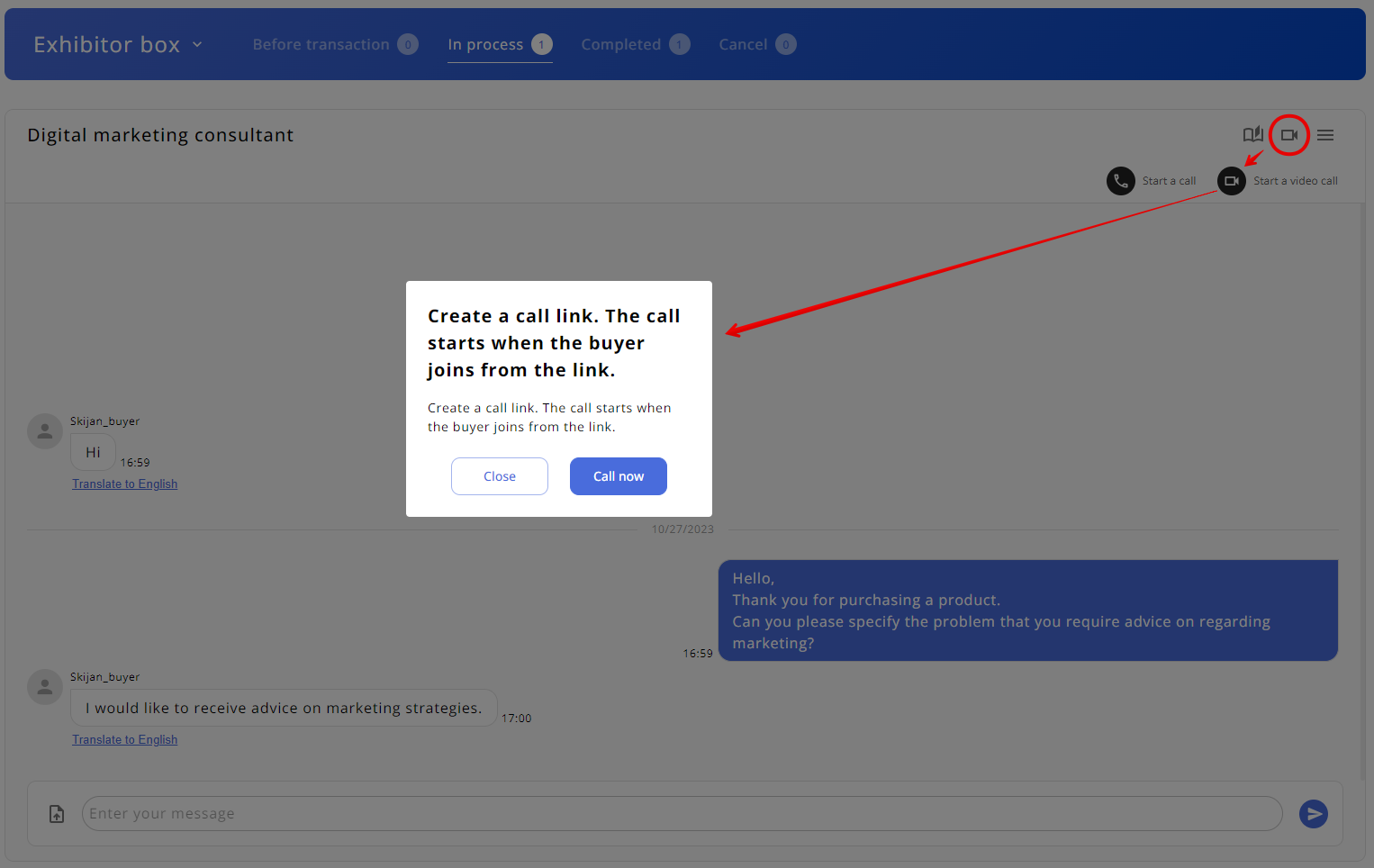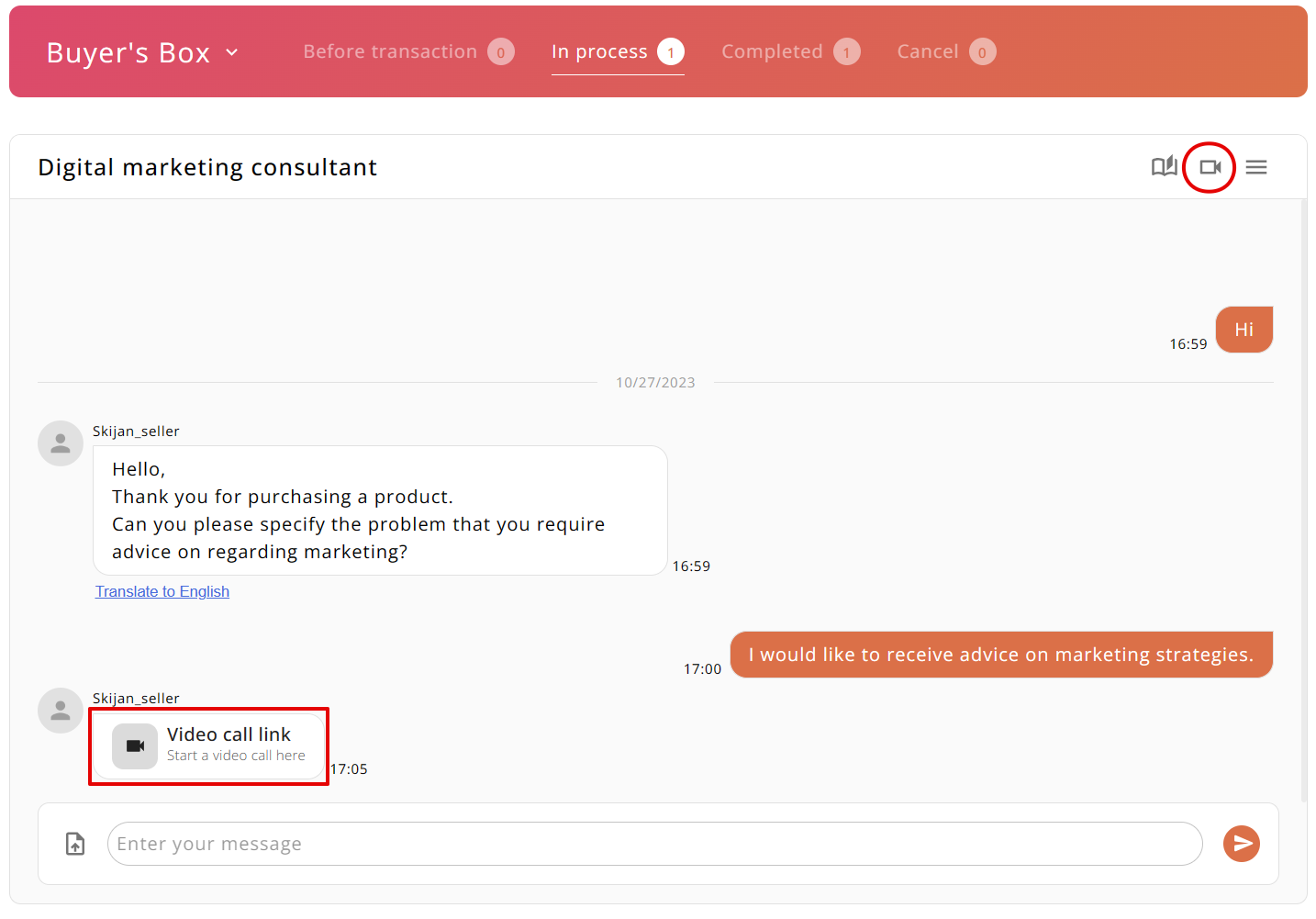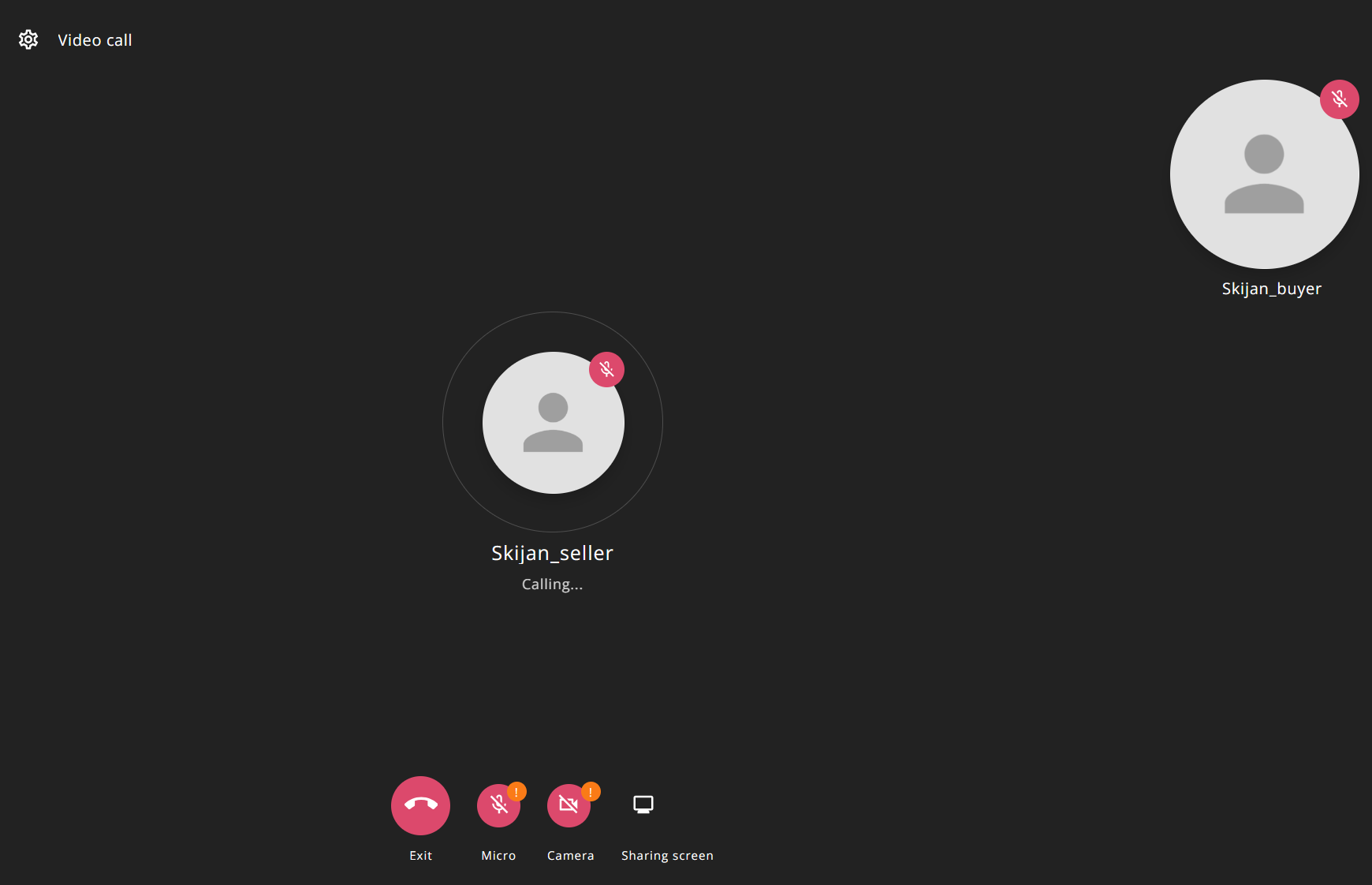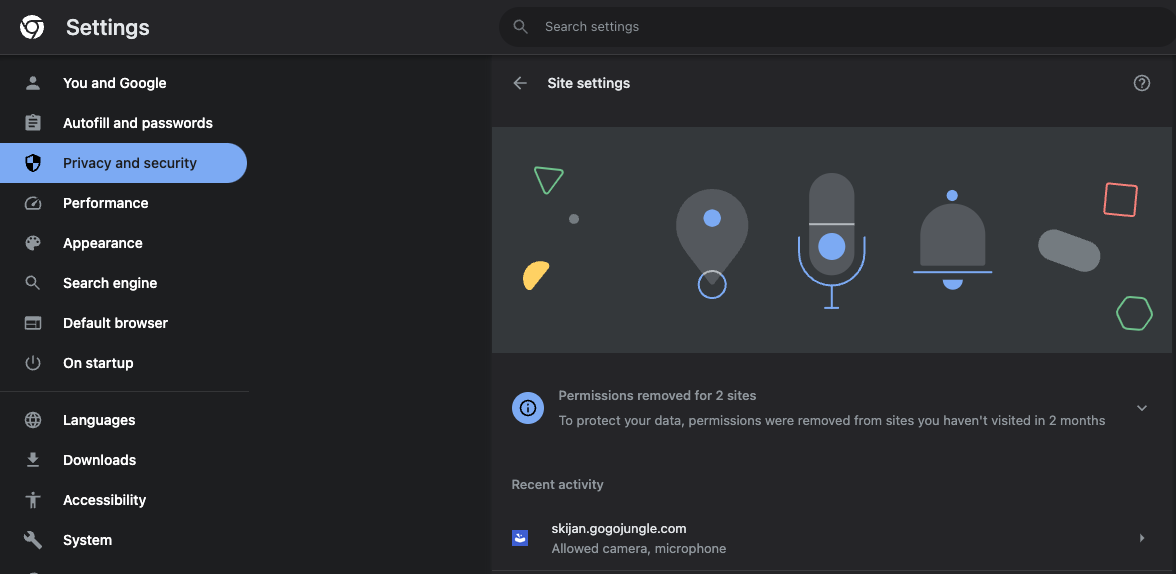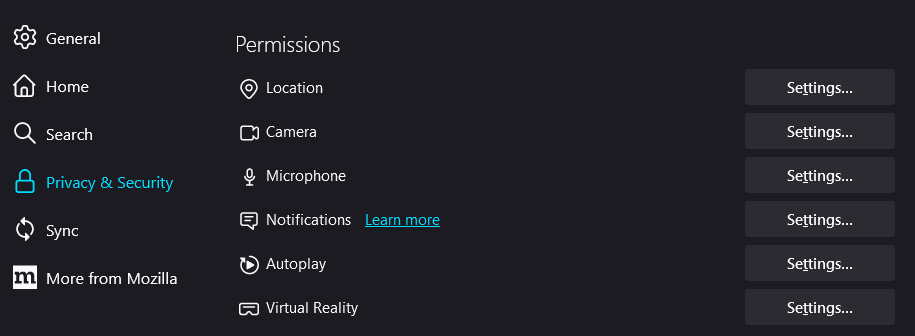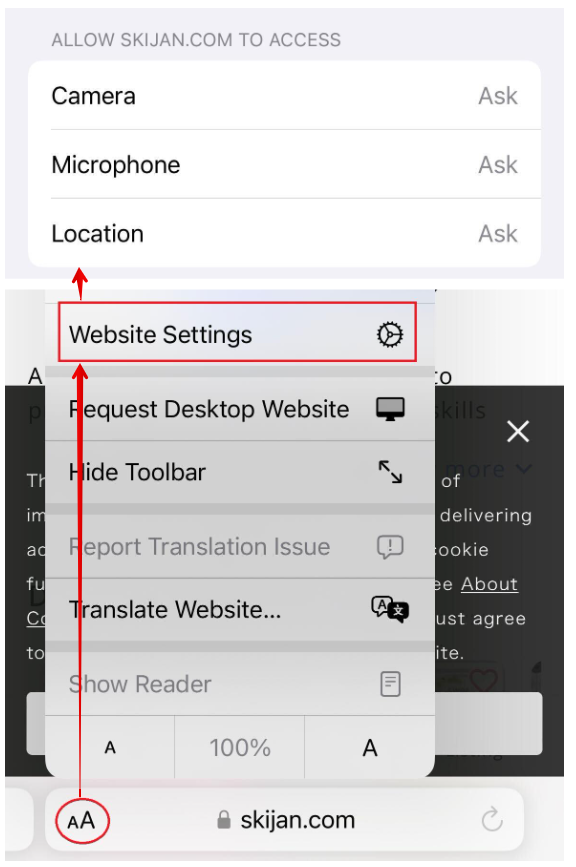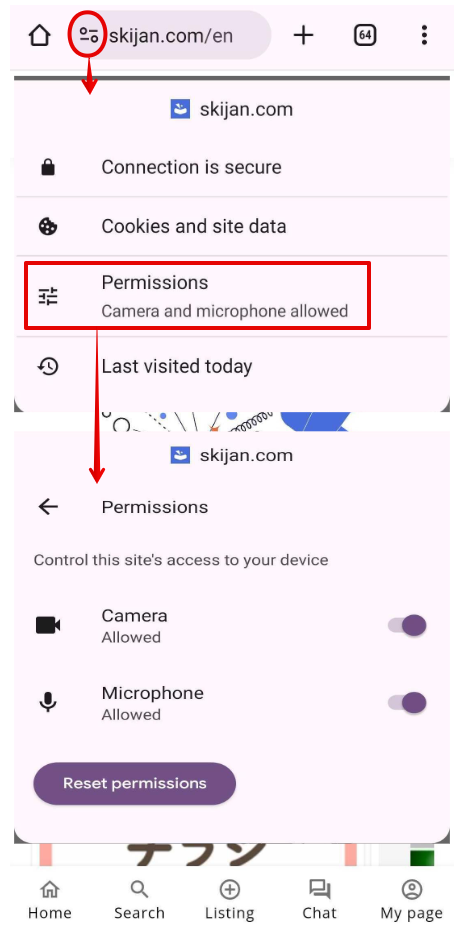Alur transaksi
Aliran transaksi
Transaksi di Skijan dilakukan melalui chat, sehingga dapat diselesaikan dengan mudah dan cepat. Selain itu, informasi pribadi masing-masing tidak ditampilkan, sehingga Anda dapat bertransaksi dengan percaya diri.

Setiap orang yang melakukan bisnis
Komunikasi di Skijan dilakukan melalui chat, mulai dari komunikasi harian hingga pengiriman layanan. Setelah pembayaran pembeli dikonfirmasi, chat akan terbuka untuk interaksi. Harap diperhatikan bahwa 48 jam setelah pembeli menyetujui pengiriman dari penjual, Anda tidak akan dapat lagi mengirim pesan melalui chat, tetapi Anda masih dapat melihat pesan dan mengunduh file terlampir.
tips_and_updatesTidak ada informasi pribadi yang ditampilkan selama interaksi. Itulah sebabnya baik penjual maupun pembeli harus bersikap sopan.
notification_importantJika Anda tidak punya pilihan selain membatalkan, persetujuan dari penjual dan pembeli diperlukan. Catat di layar obrolan, dan jika persetujuan diperoleh, silakan minta pembatalan dari formulir permintaan. Sebagai aturan umum, pembatalan tidak dapat dilakukan setelah penyelesaian pengiriman disetujui.
Untuk pembeli
Setelah pembayaran dikonfirmasi, obrolan akan terbuka untuk Anda berkomunikasi. Mulailah percakapan dengan mengirimkan pesan kepada penjual.
- Saat Anda memilih keterampilan yang dibeli dariKeterampilan yang Dibeli > Manajemen Pembeliandi menu Halaman Saya, layar obrolan akan terbuka.
- Gunakan obrolan untuk berkomunikasi melalui pesan teks, lampiran file, dan banyak lagi.
Jika Anda menekanikon menu ≡di kanan atas layar obrolan, layar detail interaksi akan terbuka, dan Anda dapat memeriksa detail interaksi dari sana.
※ Layar obrolan
Saat penjual melaporkan penyelesaian pengiriman, pesan laporan pengiriman akan ditampilkan di layar obrolan. Penukaran akan selesai saat Anda menekan tombolSetujui Pengirimandari layar detail penukaran.
※ Layar persetujuan pengiriman
※ Layar penyelesaian pertukaran
Setelah menyelesaikan interaksi, silakan kirim ulasan tentang konten layanan. Anda dapat mengirim ulasan dan mengonfirmasi konten ulasan kepada Anda dari layar detail interaksi.
※ Layar ulasan
Untuk penjual
Setelah pembayaran pembeli selesai, Anda akan menerima pemberitahuan ke alamat email terdaftar Anda. Mulailah percakapan dengan mengirimkan pesan kepada pembeli Anda.
- Saat Anda memilih mitra dagang dariDaftar Keterampilan >Daftar transaksi Obrolan di menu Halaman Saya, layar obrolan akan terbuka.
- Gunakan obrolan untuk berkomunikasi melalui pesan teks, lampiran file, dan banyak lagi.
Jika Anda menekanikon menu ≡di kanan atas layar obrolan, layar detail interaksi akan terbuka, dan Anda dapat memeriksa detail interaksi dari sana.
※ Layar obrolan
Setelah pengiriman layanan selesai, tekan tombolLaporkan Pengiriman Selesaipada layar detail interaksi untuk memberi tahu pembeli. Interaksi selesai saat pembeli menyetujui laporan pengiriman Anda.
※ Layar laporan penyelesaian pengiriman
※ Layar penyelesaian pertukaran
Setelah menyelesaikan transaksi, kirimkan ulasan kepada pembeli. Anda dapat mengirimkan ulasan dan mengonfirmasikan isi ulasan kepada Anda dari layar detail interaksi.
※ Layar ulasan
Panggilan/panggilan video
Panggilan dapat dilakukan untuk layanan yang telah disediakan penjual untuk panggilan suara/panggilan video selama pendaftaran penjual.
Harap manfaatkan agar penjual dan pembeli dapat saling bertukar keterampilan yang dapat diterima.
Selama panggilan video, Anda dapat menghidupkan dan mematikan kamera, dan Anda juga dapat berbagi layar, sehingga Anda dapat melakukan konferensi video dengan aman.
Cara memulai panggilan
- Jadwalkan panggilan obrolan.
Saat waktunya habis, penjual dapat mengklikikon teleponcalluntuk membuat tautan panggilan dan diarahkan ke halaman panggilan.
※ Jangan terlambat karena pembeli tidak akan dapat bergabung dalam panggilan kecuali penjual membuat tautan.※ Buat tautan penjual/panggilan
Pembeli mengklik tautan atau ikon telepon yang dibuat di layar obrolan untuk membuka halaman panggilan.
※ Tautan Pembeli/Panggilan
Bila penjual dan pembeli sudah siap, silakan tekan tombol bergabung untuk bergabung dalam panggilan.
Hubungi kami dan tawarkan keahlian Anda.
※ Layar panggilan
Cara memulai panggilan video
- Jadwalkan panggilan obrolan.
※ Jika Anda menggunakan obrolan video, Anda juga dapat melakukan panggilan. Biaya tetap sama, jadi silakan pilih panggilan atau video tergantung pada ketersediaan layanan Anda. Ketika waktunya habis, penjual akan diarahkan ke halaman panggilan melaluiikon videovideocamsaat membuat tautan panggilan.
※ Jangan terlambat karena pembeli tidak akan dapat bergabung dalam panggilan kecuali penjual membuat tautan.※ Buat tautan penjual/panggilan
Pembeli mengklik tautan atau ikon video yang dibuat di layar obrolan untuk diarahkan ke halaman panggilan.
※ Tautan Pembeli/Panggilan
Bila penjual dan pembeli sudah siap, silakan tekan tombol bergabung untuk bergabung dalam panggilan.
Kamera dimatikan secara default dan menampilkan ikon pengguna Anda. Silakan nyalakan/matikan sendiri kamera tersebut.Hubungi kami dan tawarkan keahlian Anda.
Berbagi layar hanya tersedia di PC. Harap gunakan sesuai kebutuhan.※ Layar panggilan video
Jika Anda mengalami kesulitan saat melakukan panggilan
Jika kamera tidak muncul atau audio tidak sampai ke Anda
① Periksa status komunikasi Jika status komunikasi buruk, pesan yang menunjukkan status komunikasi buruk akan ditampilkan di layar. Harap periksa lingkungan komunikasi di sekitar Anda, dan jika Anda menggunakan panggilan video, coba matikan kamera untuk melihat apakah situasi komunikasi membaik.
② Periksa pengaturan kamera dan mikrofon Anda dapat memeriksa pengaturan kamera dan mikrofon dariikon roda gigisettingsdi kiri atas layar obrolan, jadi pilihlah mikrofon yang valid.
③ Periksa apakah kamera dan mikrofon diizinkan dalam pengaturan privasi. Harap periksa apakah izin untuk mengakses mikrofon dan kamera di situs Skijan tidak ditolak dalam pengaturan privasi dan keamanan browser.
※ Harap perhatikan bahwa lokasi tempat Anda dapat memeriksa pengaturan akan berbeda tergantung pada perangkat dan browser yang Anda gunakan.※ Komputer/Chrome
※ Komputer/Firefox
※ iPhone/safari
※ android/Chrome
Panggilan terputus di tengah jalan
Kondisi di mana tautan panggilan berakhir adalah sebagai berikut:
Jika tautan rusak, penjual harus membuat tautan lagi.・ Panggilan melebihi 60 menit
・ Penjual menekan tombol keluar dan mengakhiri panggilan
・ Pembeli tidak bergabung dalam waktu 10 menit setelah penjual bergabung dalam panggilan.
・ Penjual menutup tab layar panggilan atau browser
Panduan Pengguna

Pemula
Saya akan menjelaskan kepada Anda seperti apa layanan Skijan itu.

Ayo kita jual
Kami akan menjelaskan langkah-langkah untuk mendaftar di Skijan dari awal.

Ayo pergi berbelanja
Kami akan menjelaskan cara menemukan layanan yang Anda minati dan cara membelinya.

Membayar
Kami akan menjelaskan cara membayar pembelian Anda dan cara menerima komisi untuk penawaran.

Aliran transaksi
Kami akan menjelaskan aliran transaksi antara pembeli dan penjual.

Mari kita mengevaluasi
Kami akan menjelaskan evaluasi bersama kepada Anda setelah transaksi selesai.

Gunakan sebagai aplikasi telepon pintar
Kami akan menjelaskan cara menggunakannya dengan nuansa seperti aplikasi.